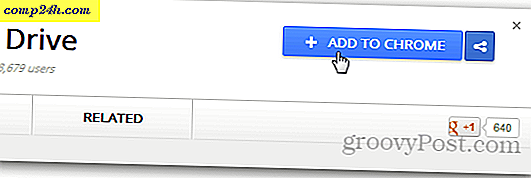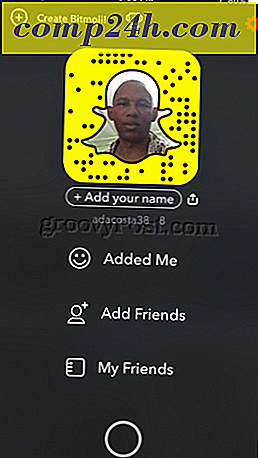A Chrome beállítása az alapértelmezett PDF-olvasóként
 Eléged vagy az Adobe Reader bloatware-je, a gyenge teljesítménye és a biztonsági rések miatt? Ha még nem váltott át alternatív PDF-olvasóra, akkor a Google Chrome PDF-fájlokat is olvashat; még azokat is, amelyeket már letöltött a számítógépre! A Chrome átállítása az alapértelmezett PDF-olvasó számára viszonylag egyszerű, és az alábbiakban bemutatott groovy bemutatóban végigvezetjük a folyamatot.
Eléged vagy az Adobe Reader bloatware-je, a gyenge teljesítménye és a biztonsági rések miatt? Ha még nem váltott át alternatív PDF-olvasóra, akkor a Google Chrome PDF-fájlokat is olvashat; még azokat is, amelyeket már letöltött a számítógépre! A Chrome átállítása az alapértelmezett PDF-olvasó számára viszonylag egyszerű, és az alábbiakban bemutatott groovy bemutatóban végigvezetjük a folyamatot.
1. lépés
Kattintson a Start menü Orb, majd a Default Programs gombra .
Alternatív megoldásként jobb egérgombbal kattints PDF fájlra, és használd a Megnyitás menüpontot, majd ugorj a 4. lépéshez.

2. lépés
A megjelenő Vezérlőpult ablakban kattintson a Fájltípus vagy protokoll csatolása egy programra.

3. lépés
Görgessen le a programok listáján, majd válassza a .pdf parancsot, majd kattintson a Program módosítása ... parancsra .

4. lépés
Meg kell jelennie a Megnyitás menüben, kattintson a Tallózás gombra.

5. lépés
Keresse meg a számítógép következő mappáját, vagy csak illessze be ezt a sort az Explorer címsorába:
% userprofile% \ AppData \ Local \ Google \ Chrome \ Application
Válassza a chrome.exe parancsot, majd kattintson a Megnyitás gombra .

6. lépés
Visszahozod az Open With menübe. Győződjön meg arról, hogy a Google Chrome van kiválasztva, majd kattintson az OK gombra .

Kész! 
A Google Chrome-nak most az alapértelmezett PDF-megjelenítőnek kell lennie. Az összes olyan PDF-fájlhoz társított ikon is megváltozik, hogy a Chrome logóját tükrözze. Most van egy gyors és hatékony PDF-olvasó, amely nem fogja eltörölni a rendszert!